Порт игры на ПК – это номер, который используется для установления соединения между компьютером и сервером игры. Он играет важную роль при игре в многопользовательские онлайн-игры или при создании собственного игрового сервера. Но что делать, если нужно узнать порт игры на ПК и нет технической информации?
Существует несколько простых способов определения порта игры на ПК. Первым и самым простым способом является поиск информации на официальном сайте игры или на форумах. Чаще всего, разработчики игры указывают нужный порт прямо в описании или на странице помощи. Также на форумах можно найти подробные инструкции или гайды от других игроков, которые поделились своим опытом.
Если официальная информация недоступна или не помогла, можно воспользоваться специализированными программами. Например, существуют программы для сканирования портов, которые позволяют определить открытые порты на компьютере. Одной из таких программ является Nmap. Данная программа позволяет сканировать порты на удаленном сервере и определять, какие порты открыты, закрыты или фильтруются.
2. Как легко узнать порт игры на компьютере
Когда вы играете в онлайн-игры, возникает ситуация, когда вы не знаете, на каком порту работает данная игра. Определение порта игры на компьютере может быть полезным, если вы хотите настроить маршрутизатор, настроить соединение или использовать программу управления трафиком. В этой статье я расскажу о нескольких простых способах узнать порт игры на вашем компьютере.
1. Использование команды "netstat"
Команда "netstat" позволяет просмотреть список активных подключений TCP и UDP на вашем компьютере. Чтобы узнать порт игры, вам нужно открыть командную строку (нажмите Win+R и введите "cmd"), а затем ввести команду "netstat -an" и нажать Enter. В полученном списке вы можете найти информацию о соединении с игровым сервером, включая его порт.
2. Использование программы "Resource Monitor"
Windows также предоставляет инструмент под названием "Resource Monitor", который позволяет отслеживать активный сетевой трафик на вашем компьютере. Чтобы открыть его, нажмите Win+R и введите "resmon". Во вкладке "Сеть" вы можете найти информацию о соединении с игровым сервером, включая его порт.
3. Использование программы "TCPView"
Программа "TCPView" является удобным инструментом для просмотра всех активных TCP и UDP соединений на вашем компьютере. Вы можете скачать ее с официального сайта Microsoft. После запуска программы, вы увидите список всех активных соединений, включая порты и IP-адреса серверов.
Эти простые способы помогут вам узнать порт игры на вашем компьютере без необходимости углубляться в сложные настройки и программирование. Так что, следуя этим инструкциям, вы сможете легко определить порт игры и настроить свое соединение для наилучшего игрового опыта.
Метод 1: Использование системного монитора ресурсов
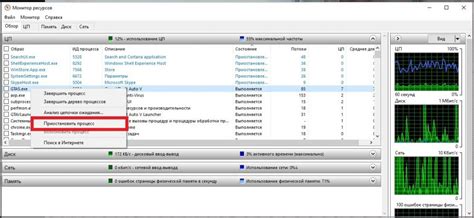
Для начала откройте системный монитор ресурсов на вашем компьютере. Это можно сделать, нажав комбинацию клавиш "Ctrl+Shift+Esc" и выбрав соответствующий пункт в меню.
После открытия монитора ресурсов перейдите на вкладку "Сеть". Здесь вы увидите список всех активных сетевых соединений на вашем компьютере.
На этой вкладке вы должны найти процесс, отвечающий за работу игры. Обратите внимание на столбец "Локальный адрес". В этом столбце будут указаны IP-адрес и порт, используемые игрой.
Чтобы упростить поиск, вы можете открыть игру и наблюдать изменения значений в столбце "Локальный адрес". Найдите порт, который меняется, когда вы начинаете играть или присоединяетесь к игровому серверу.
Когда вы нашли нужный порт, запишите его число. Теперь вы можете использовать этот порт для настройки маршрутизатора или других сетевых устройств, чтобы обеспечить стабильное подключение к игре.
Запомните, что этот метод показывает только порт, используемый игрой на вашем компьютере. Если игра включена в локальную сеть или работает на удаленном сервере, вам может потребоваться использовать другие методы для определения порта.
Метод 2: Использование командной строки
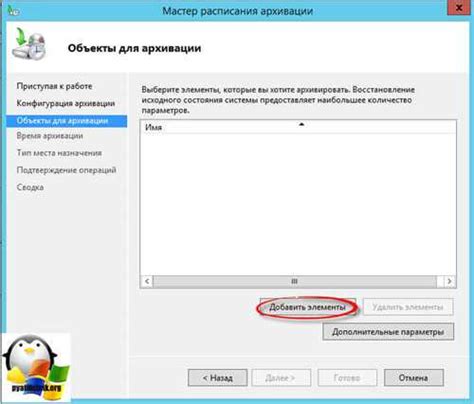
Если вы знакомы с командной строкой, то можете воспользоваться этим методом для определения порта игры на ПК. Для начала откройте командную строку, нажав клавишу Win+R, введите "cmd" без кавычек и нажмите Enter.
Когда командная строка откроется, введите команду "netstat -a" без кавычек и нажмите Enter. Эта команда покажет все открытые порты на вашем компьютере. Обратите внимание на столбец "Local Address", в котором указаны все локальные адреса и порты.
Пролистайте список и найдите адрес и порт, который соответствуют игре, которую вы хотите проверить. Обычно адрес будет "127.0.0.1", а порт будет указан после двоеточия. Например, "127.0.0.1:80".
Теперь вы знаете порт игры на вашем ПК. Вы можете использовать эту информацию для различных целей, например, для настройки маршрутизатора или работы с внешними сервисами.
Метод 3: Использование специализированных программ
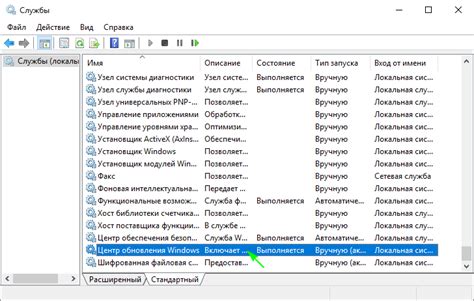
Если вы не хотите использовать командную строку или не чувствуете себя уверенно в ее использовании, существуют специализированные программы, которые могут помочь в определении порта игры на ПК.
Одной из таких программ является TCPView. Она отображает все активные TCP и UDP соединения на вашем компьютере и позволяет вам легко найти порт, используемый определенным процессом или приложением.
Для определения порта игры на ПК с помощью TCPView, просто запустите программу и найдите процесс, связанный с игрой в списке. Затем вы увидите открытые порты и соответствующие адреса IP для этого процесса.
Другой популярной программой, которая может помочь в определении порта игры, является CurrPorts. Она также позволяет отслеживать активные TCP и UDP соединения, а также отображает информацию о хосте, порте и процессе, связанном с каждым соединением.
Чтобы использовать CurrPorts для определения порта игры, запустите программу и найдите процесс, связанный с игрой в списке. Далее, вы увидите открытые порты, используемые этим процессом, их текущее состояние и другую необходимую информацию.
Выбор между TCPView и CurrPorts зависит от ваших предпочтений и комфорта в использовании интерфейса программы. Оба инструмента являются эффективными и могут быть полезны при определении порта игры на ПК.
Использование специализированных программ - это удобный и надежный способ определить порт игры на ПК, особенно для тех, кто не знаком с использованием командной строки.
Метод 4: Проверка через игровой клиент
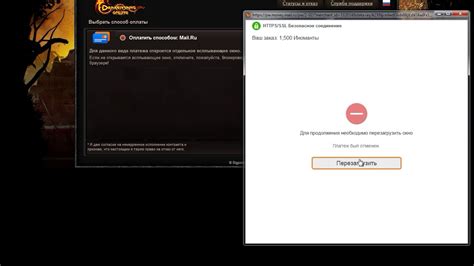
Для этого нужно запустить игровой клиент и пройти в настройки или параметры. В разделе сетевых настроек обычно есть опция для проверки портов или подключения.
Перейдите в этот раздел и найдите инструмент для проверки портов. Запустите этот инструмент и дождитесь его завершения. В результате вы получите список открытых и закрытых портов, используемых игрой.
Обратите внимание на открытые порты, связанные с вашей игрой. Запишите номера этих портов. Теперь вы знаете, какие порты нужно открыть для правильной работы игры на вашем ПК.